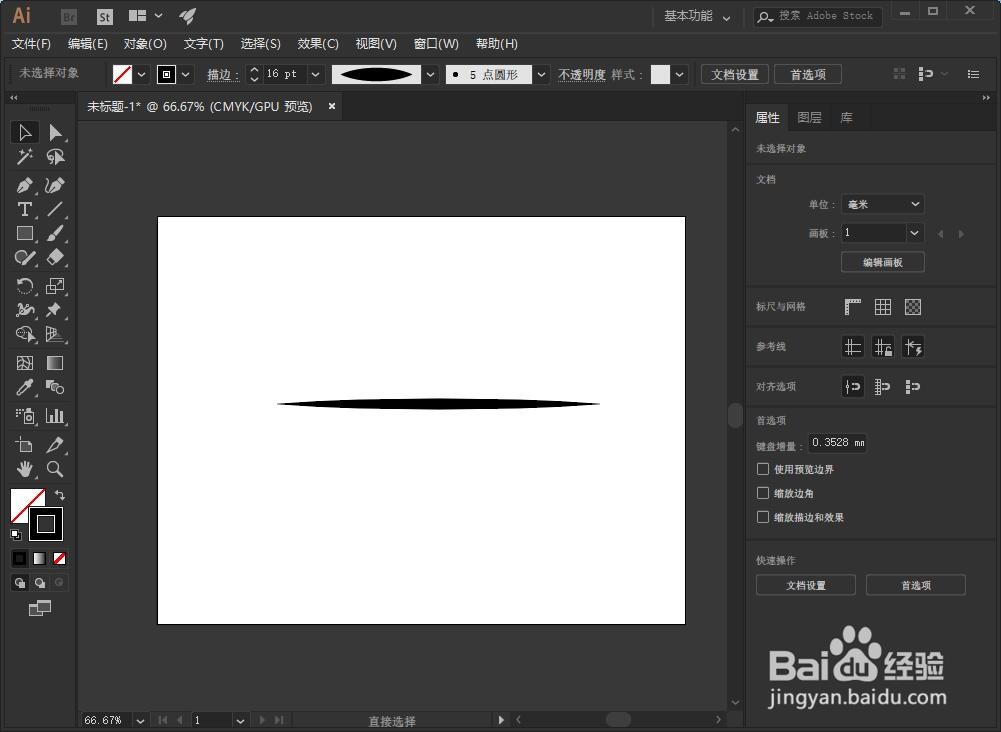我们在使用AI画图的时候,有时需要对一些图形或者线段进行设置。那么,小编给大家介绍下,AI直线两头端点怎样设置成尖型?

工具/原料
Adobe Illustrator CC 2018
AI直线两头端点怎样设置成尖型?
1、我们打开AI软件,点击箭头所指的新建按钮。
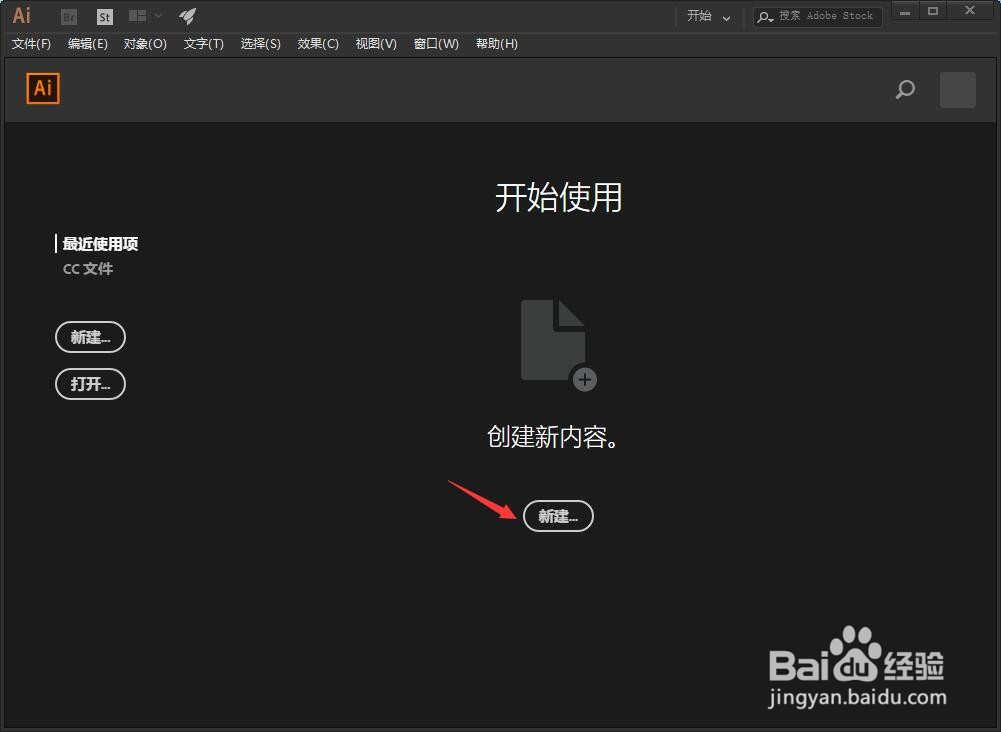
2、打开的新建文档设置窗口中,根据自己的需要设置好相应的参数,点击创建。
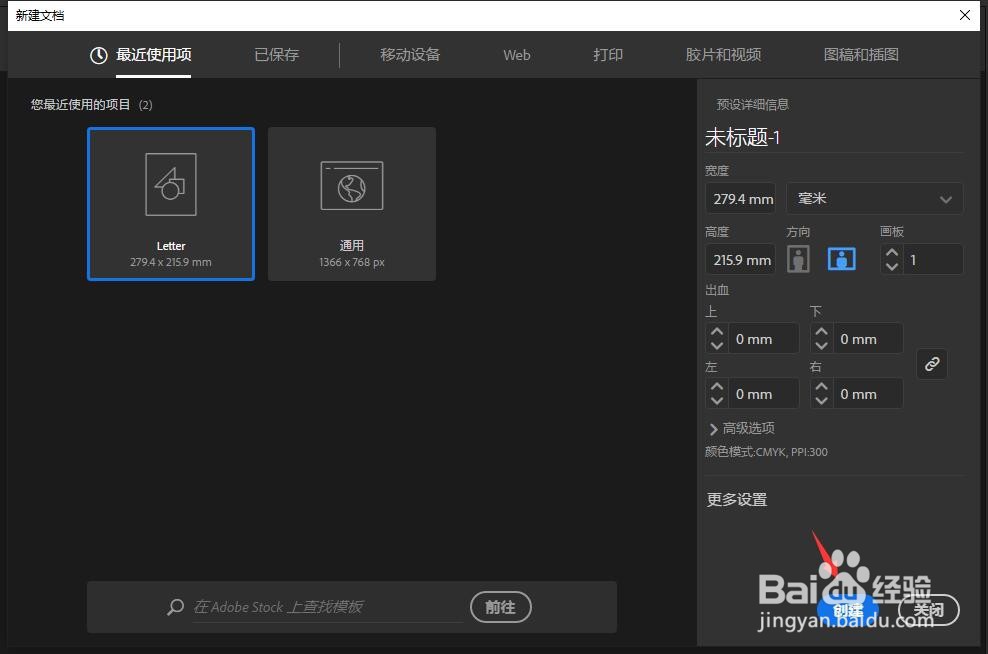
3、打开的窗口中点击箭头所指的直线工具。
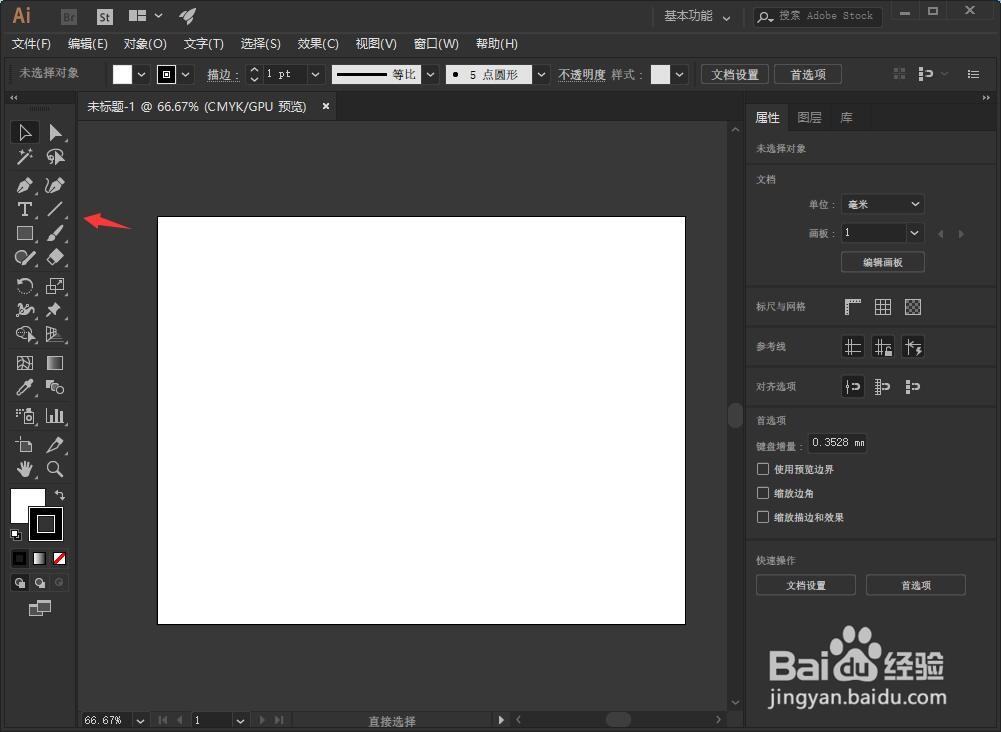
4、我们在画板中绘制出了一条直线,当前的直线比较细,我们可以点击箭头所指的描边参数调整。

5、调整完成之后点击箭头所指的直线形状。
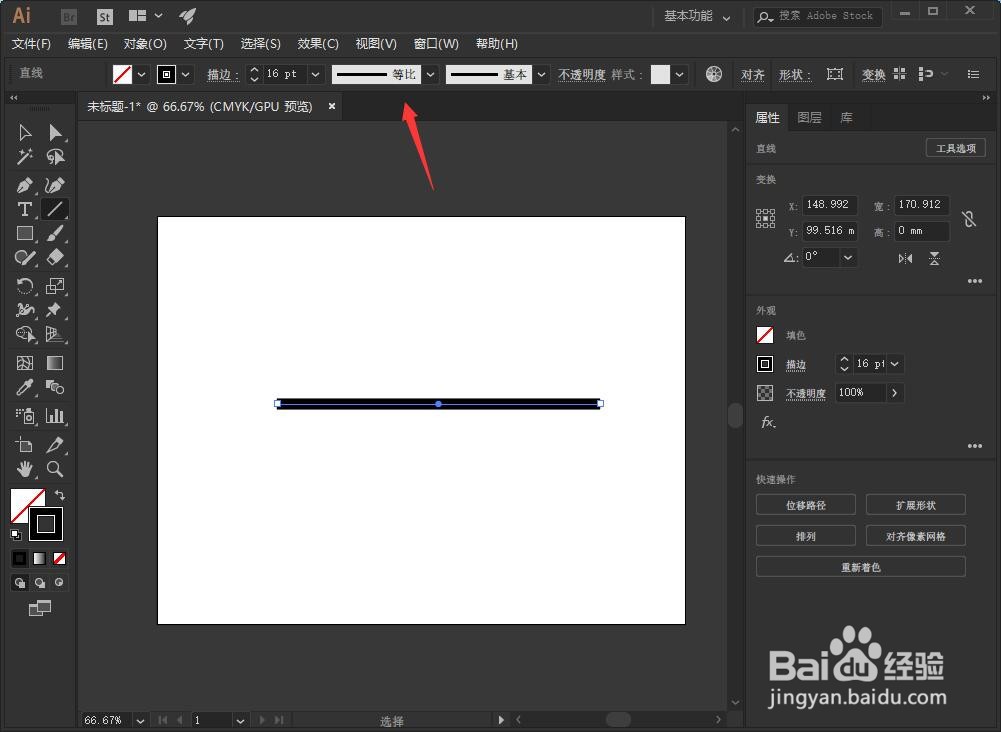
6、在弹出的下拉菜单中点击箭头所指的图标。

7、可以看到当前的直线就变成了两头尖的形状了。